Как сделать поиск по дате в яндексе
Обновлено: 07.07.2024
Используя поисковые системы, многие не задумываются над их расширенным функционалом. Достаточно просто вбить в поисковую строку нужный запрос и перед вами будет отображена выдача сайтов, с ответами. Механизмы поисковиков постоянно совершенствуются и расширяются, однако до сих пор для поиска некоторых вещей приходится потратить довольно много времени. В этой статье будут рассмотрены основные фишки, которые упростят данный процесс и сделают его более удобным.
Поиск информации в Яндексе
Поиск точной фразы
В некоторых случаях требуется найти фразу в той форме, которую вы вбиваете в поисковую строку. Для этого достаточно добавить кавычки перед началом запроса и в конце.

Добавив перед каждым словом восклицательный знак, Яндекс будет искать информацию в том падеже и числе, которое вы ввели.

Это позволит сделать поиск более точным.
Поиск пропущенного слова
Может возникнуть ситуация, когда Вы забыли определенное слово в цитате. Чтобы поисковая система сразу отобразила нужный результат достаточно заключить фразу в кавычки, а на месте пропущенного слова поставить звездочку.

Яндекс сам подставит нужное значение. Хотя если фраза достаточно популярная, то этот оператор не нужен, ответ уже будет отображаться в поиске.
Поиск любого слова из списка
Может возникнуть ситуация, когда от поисковой системы требуется выбор того или иного значения для слова. При этом нужно использовать только перечисленные варианты. Например, для поиска квартиры, когда требуется посмотреть только однокомнатные квартиры и студии. Для решения этой проблемы используйте вертикальный слеш.

Это позволит искать только нужные вам ответы.
Поиск слов в одном предложении
Распространенная ситуация, когда требуется найти ответ на запрос, но при этом все слова должны находиться в пределах одного предложения. Решением проблемы является использование амперсанда (&).

Вставляем его после слов, которые должны находиться в пределах одного предложения и запускаем поиск.
Поиск запроса с определенным словом
Когда возникает необходимость получить ответ на вопрос, Яндекс не всегда выдает нужную информацию. В этом случае можно дополнить запрос знаком плюса, тогда он будет искать только те страницы, которые содержат это слово.

Количество слов со знаком плюс не ограничено.
Исключение слова из поиска
С помощью знака минус, можно убрать ненужные слова из поиска. Например, можно использовать данную фишку, чтобы убрать коммерческие запросы из поиска.

В результате данное слово не будет участвовать в поиске.
Поиск на определенном сайте
Это можно сделать с помощью расширенного поиска Яндекса или используя оператор site. Достаточно вбить нужный запрос и добавить после него оператор site:название сайта.

Поиск будет производиться только на указанном ресурсе.
Поиск документов
Иногда требуется найти информацию, которая представлена в виде документов. Проблемой становится тот факт, что существует достаточно много расширений файлов. Чтобы искать только нужный формат, используйте оператор mime.

Поиск сайтов на нужном языке
Вбивая в поисковую строку запрос на английском языке, можно увидеть результаты поиска, которые содержат только англоязычные сайты. Для решения этой проблемы поможет оператор lang.

Чтобы отображались только русскоязычные сайты нужно использовать атрибут ru, для остальных языков операторы будут соответствовать их кодам в Яндексе.
Поиск страниц, созданных в конкретную дату
Иногда требуется отобразить данные, которые были опубликованы только сегодня или в конкретную дату. Для решения этой проблемы у Яндекса есть оператор date.

Обратите внимание, что дата должна быть введена в формате год месяц число, без пробелов.
Полезные фишки от Яндекса
Поисковую строку браузера можно использовать не только для поиска информации, но и для других полезных вещей.
Калькулятор
Просто вбейте в поисковую строку нужное алгебраическое выражение, и система выдаст в качестве результата его решение.

Конвертер валют
С помощью Яндекса всегда можно перевести деньги из одной валюты в другую.

Точное время
Поисковик позволяет определить точное время в вашем регионе (зависит от IP) и любой точке земного шара.

Ваш IP адрес

Пожалуй, это самые интересные и полезные функции, которые позволят упростить поиск в Яндексе и сделать его более удобным. Если Вы знаете еще какие-то секреты поиска, поделитесь ими в комментариях.

В закладки
P.S. Для тех, кто предпочитает Google и DuckDuckGo, есть cсылки в последнем разделе.
1. Как искать среди сайтов определенного города, области, федерального округа или страны?
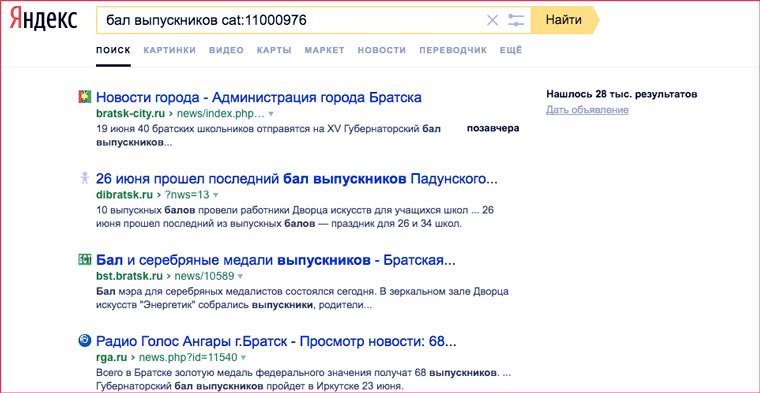
- Москва — 1100001;
- Чернигов — 1100966;
- Воронеж — 1100193;
- Поволжье — 1100040;
- Киргизия — 1100207;
- Страны СНГ — 166.
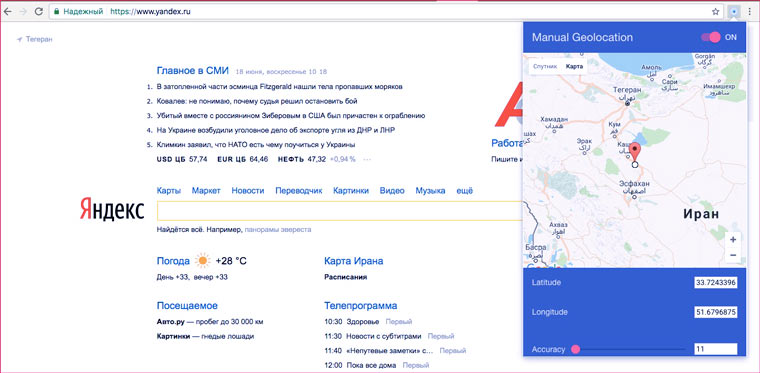
С помощью расширение для Chrome Manual Geolocation можно отметить на карте любую точку и поисковая система будет думать, что вы находитесь именно там и корректировать результаты поиска в соответсвии с этими данными. Например, можно искать объекты, расположенные неподалеку от дома в Санкт-Петербурге, а находится при этом в Москве. Удобно при планировании поездок.
Этот пункт актуален для всех сайтов, которые используют данные о вашем местоположении.
3. Как искать страницы в определенной доменной зоне и на определенном языке?
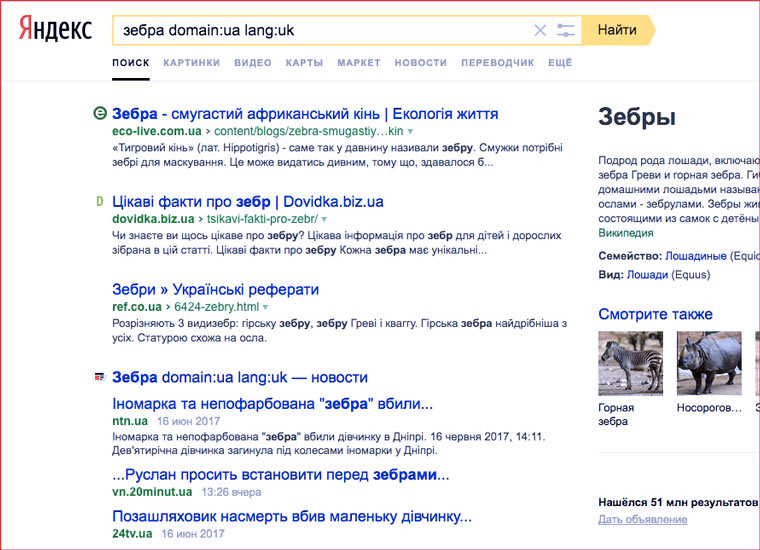
Вот так можно найти, что пишут о зебрах украинские сайты (в доменной зоне ua) на украинском языке:
- русский (ru);
- украинский (uk);
- белорусский (be);
- английский (en);
- французский (fr);
- немецкий (de);
- казахский (kk);
- татарский (tt);
- турецкий (tr).
4. Как искать страницы на конкретном сайте?
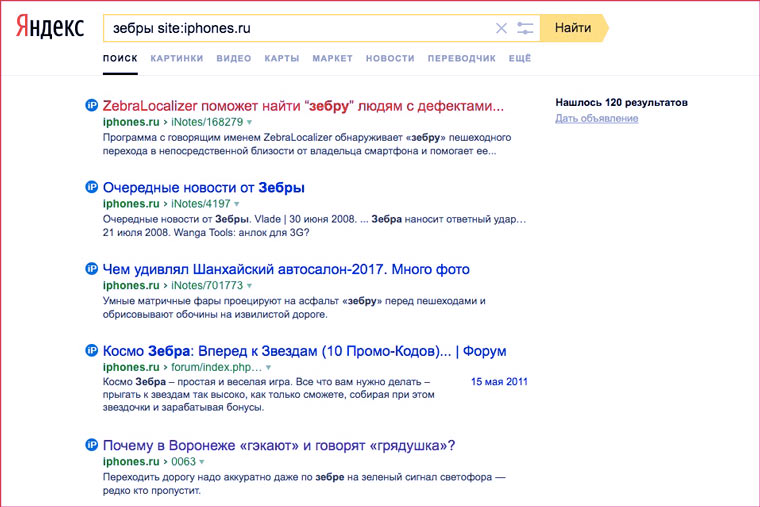
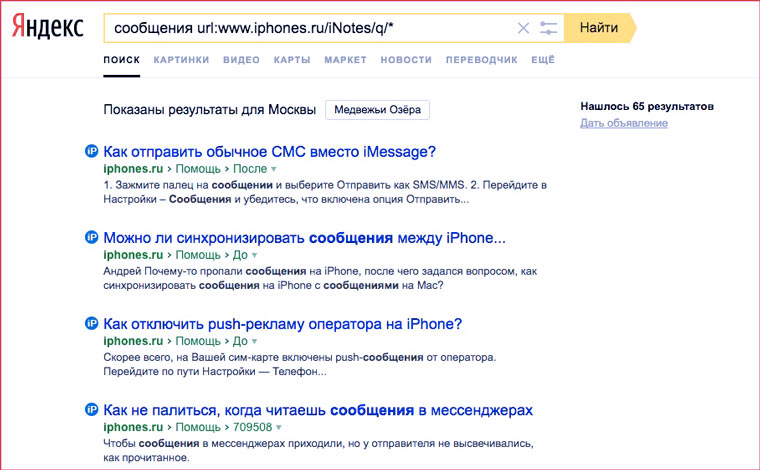
А вот так получить список всех тегов, которые используются на сайте:
5. Как искать страницы, созданные в определенную дату?
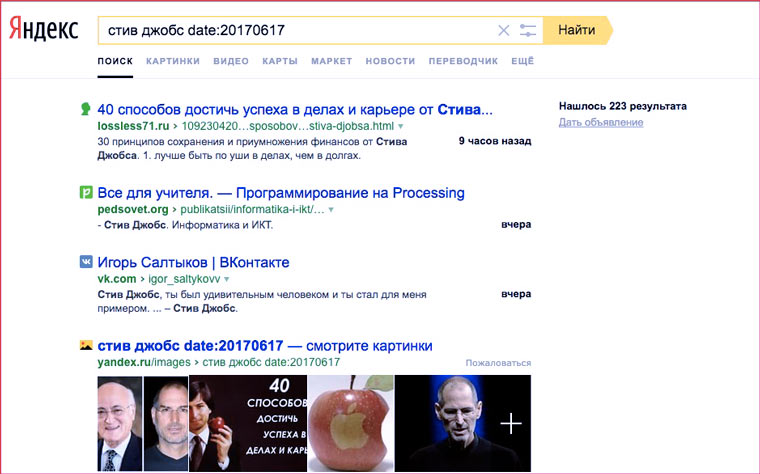
Вот так можно найти страницы, созданные в определенный день:
А вот так в промежуток между двумя датами:
А с помощью оператора idate: можно искать страницы по дате последней индексации.
6. Как искать файлы определенного типа?
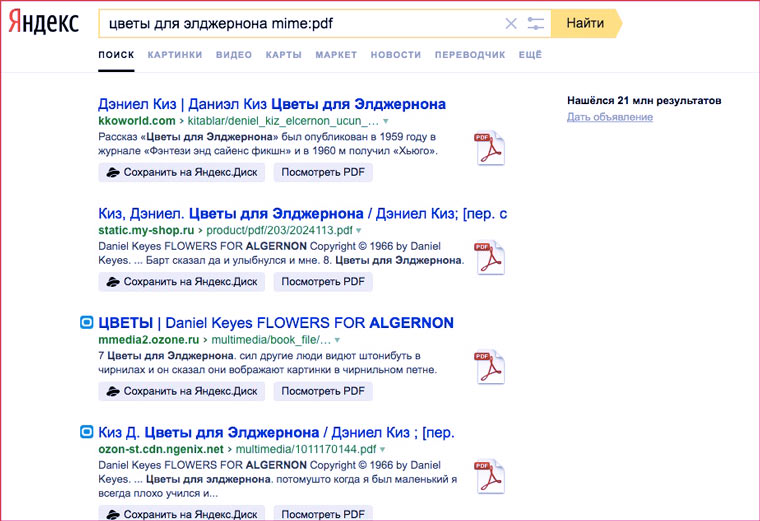
Поиск книги в формате PDF для загрузки в iBooks:
7. Как искать только в названиях страниц?
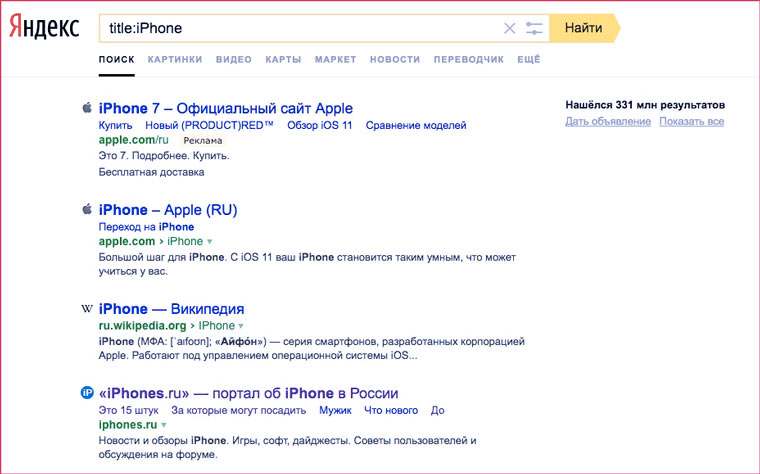
С помощью этого оператора:
Очень удобно, когда надо найти статью по точному названию.
8. Как искать по имени файла-изображения?
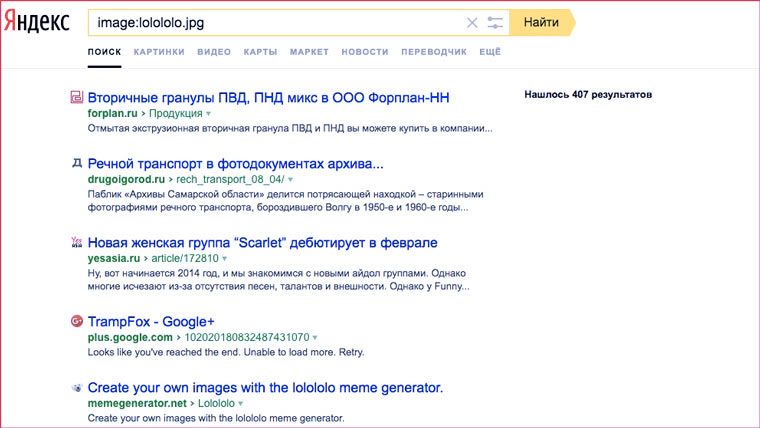
Сохранили картинку на свой компьютер, хотите использовать с указанием источника, но не помните откуда она? Поможет оператор поиска по точному имени изображения:
applet: – code тега applet;
script: — src тега script;
object: – все атрибуты object;
action: – action тега form;
profile: – profile тега head.
9. Как найти ссылки на определенную страницу?
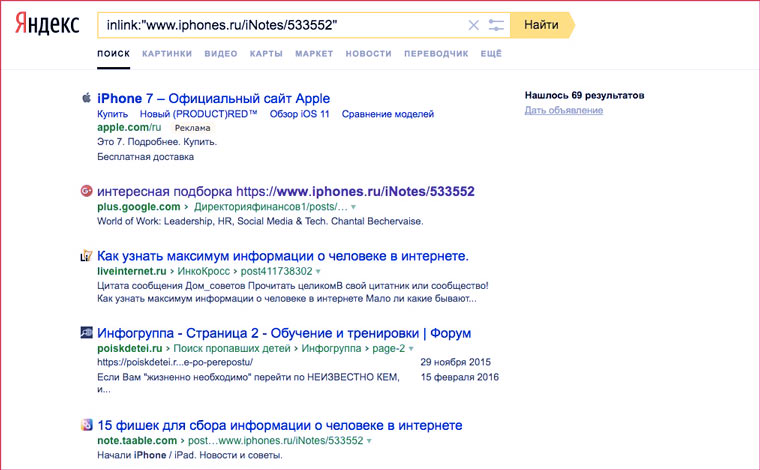
К сожалению, находятся далеко не все ссылки.
10. Как пользоваться мини-приложениями и подсказками?
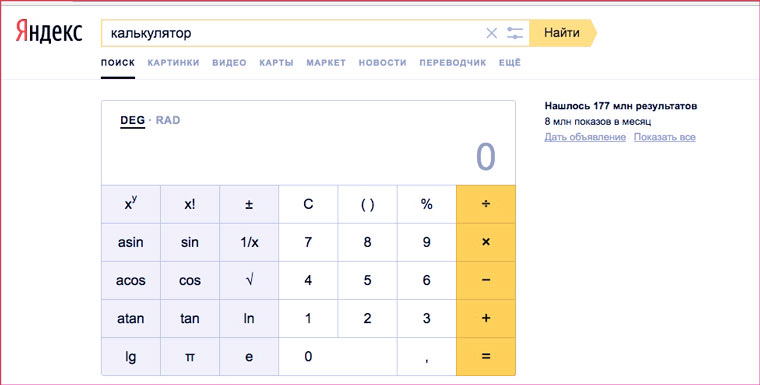
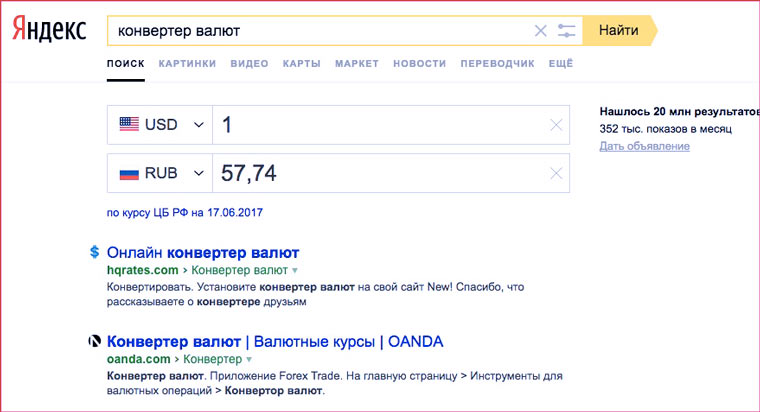
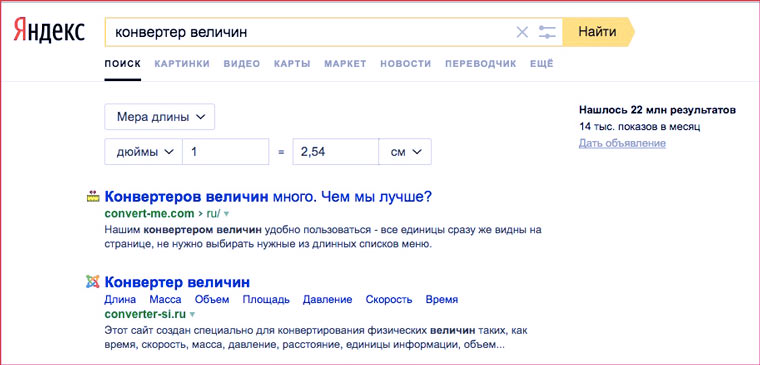
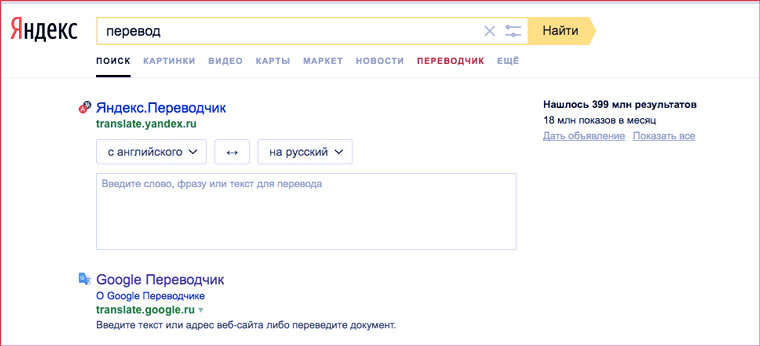
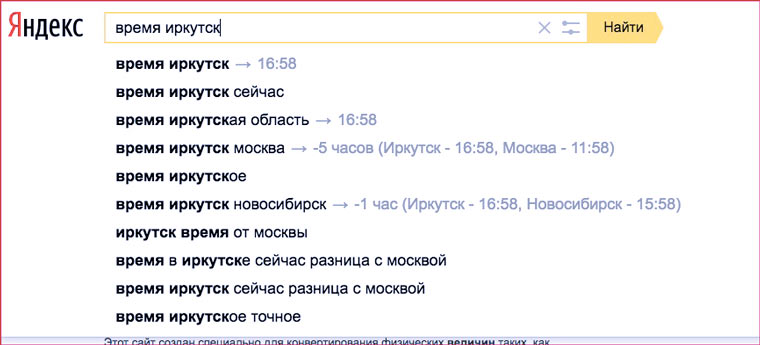
Если набрать в поиске одно из четырех слов ниже, то под поисковой строкой появятся мини-приложения:
А для некоторых запросов ответы отображаются прямо в поисковой строке. Примеры:
Примечание для пользователей других поисковых систем
А реальным фанатам поисковых операторов рекомендую почитать:

В закладки
Поисковые системы совершенствуются с каждым днем, помогая пользователям добыть нужный контент среди огромных пластов информации. К сожалению, во многих случаях, поисковый запрос не может быть удовлетворен, в силу недостаточной точности самого запроса. Существует несколько секретов настройки поисковика, которые помогут отсеять ненужную информацию дать более корректные результаты.
В этой статье мы рассмотрим некоторые правила формирования запроса в поисковой системе Яндекс.
Уточнение морфологии слова

Уточнение контекста
С помощью специальных операторов уточняется обязательное наличие и положение слова в поиске.
1. Если взять запрос в кавычки («), Яндекс будет искать именно такое положение слов на веб-страницах (идеально подходит для поиска цитат).

2. В том случае, если вы ищете цитату, но не помните какое-то слово, поставьте вместо него значок *, при этом весь запрос обязательно возьмите в кавычки.

3. Поставив перед словом знак +, вы укажете, что это слово обязательно должно быть найдено на странице. Таких слов может быть несколько и перед каждым нужно ставить +. Слово в строке, перед которым не стоит этот знак, считается необязательным и поисковик будет показывать результаты с этим словом и без него.



Этот оператор также может исключать группу слов. Возьмите группу нежелательных слов в скобки и поставьте перед ними минус.

Настройка расширенного поиска в Яндексе
Некоторые функции Яндекса, уточняющие поиск встроены в удобную диалоговую форму. Познакомимся с ней поближе.

1. Включает региональную привязку. Вы можете найти информацию для конкретного населенного пункта.
2. В данную строку можно вписать сайт, на котором нужно выполнить поиск.
3. Задайте тип файла, который нужно найти. Это может быть не только веб-страница, но также PDF, DOC, TXT, XLS и файлы для открытия в Open Office.
4. Включите поиск только тех документов, которые написаны на выбранном языке.
5. Вы можете отфильтровать результаты по дате обновления. Для более точного поиска предлагается строка, в которой можно ввести начальную и конечную дату создания (обновления) документа.
Вот мы познакомились с самыми актуальными инструментами, уточняющими поиск в Яндексе. Надеемся, эта информация сделает ваш поиск эффективнее.

Мы рады, что смогли помочь Вам в решении проблемы.
Отблагодарите автора, поделитесь статьей в социальных сетях.

Опишите, что у вас не получилось. Наши специалисты постараются ответить максимально быстро.
Язык поисковых запросов представляет собой набор специально разработанных операторов и правил для них, помогающих максимально точно сформулировать запрос, а также сузить или наоборот расширить диапазон поиска.
Поисковый язык Яндекса отличается не только от языка других поисковых систем, например, Google, но и внутри собственных сервисов, таких как Директ, Вордстат и т.д.
Виды поиска в Яндексе
Можно выделить 6 видов поиска:
1. Простой – с ним знаком каждый пользователь, который хоть раз сталкивался с необходимостью поиска информации в Яндексе.

2. Расширенный – позволяет указать дополнительные параметры поиска. Вызвать панель выбора можно, кликнув по соответствующему значку справа от строки поиска.

4. Поисковые подсказки – предлагаемые варианты выбора поисковых фраз во время ввода запроса.
6. Поиск людей – поиск информации о человеке, который Яндекс осуществляет по соцсетям.
Операторы поиска
Можно выделить две основные группы операторов поиска, которые позволяют уточнить запрос и быстро найти необходимую информацию:
2. Документальные, их еще называют сложными – поддерживают дополнительные слова, с помощью которых можно уточнить результаты.
Важно! Все нижеприведенные операторы задаются без пробелов перед и после словом или фразой, допускается компоновка в рамках одного поискового запроса.
Простые операторы поиска
1. + (плюс) – применим в случаях, когда необходим поиск по страницам, обязательно содержащим то или иное слово или предлог. Допускается неоднократное применение в рамках одного запроса.

2. – (минус) – в противоположность предыдущему варианту применим, если нужно исключить слово или предлог из запроса.

3. ! (восклицательный знак) – используется в случае поиска по точной словоформе, то есть без изменения числа, падежа и т. д.


5. [] (квадратные скобки) – оператор позволяет сохранить точный порядок слов в запросе, при этом словоформы могут изменяться.

6. * (звездочка) – используется в качестве замены пропущенного слова или целой фразы в запросе, например, в цитате или тексте песни.


Документальная группа поисковых операторов
1. URL – применяйте его для поиска в рамках указанной страницы или раздела. Для указания изменяемой части можно использовать *. Таким образом, мы сужаем Яндексу зону поиска.

2. Inurl – поиск запроса по документам, включающим в свои URL указанное после оператора значение.

3. Site – данный оператор помогает в поиске не в рамках раздела или документа, а внутри всего указанного сайта. В зону поиска попадут также все поддомены. Например, можно грубо оценить количество проиндексированных поисковой системой страниц.



6. mime – ищет документы заданного формата (.doc, .pdf и т.д.).

7. lang – нужен для поиска документов на указанном языке. Например, lange:en осуществит поиск документов на английском языке.

8. date – оператор, ограничивающий поиск по заданной дате или диапазону дат.
- точная дата – date:ГГГГММДД;
- интервал – date:ГГГГММДД..ГГГГММДД;
- до даты, не включая ее – date: ГГГГММДД;
- после даты, включая ее – date:>=ГГГГММДД;
- неполная дата – date:ГГГГММ*.

9. title – ищет страницы, содержащие в своих заголовках указанный запрос или фразу.

10. image – незаменим в поиске страниц по названию содержащихся на них изображений.

Таким образом, язык поисковых запросов – полезный инструмент, который при правильном использовании может значительно сэкономить время на поиски необходимой информации.
Читайте также:

